PRACTICA LINEA ... EFECTO 3D SPIN
Esperar un Momentito para Ver el Ejemplo ...
Veremos Una de las Tantas Variantes de Línea
Comenzaremos por Formar Un
Rectángulo con Línea del Tamaño de Nuestra Película
el cual será
Nuestra Base y así Formar Nuestro Marco ... el Gradiante es Opcional
Vamos a Diseño /
Herramientas / Rectángulo
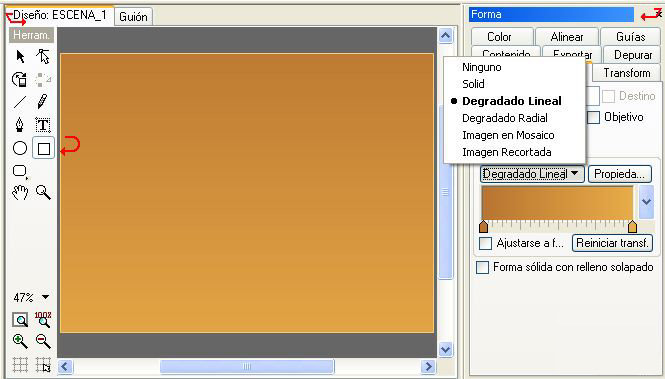
Ahora Insertaremos Nuestra
Imagen para Formar Nuestra Línea y guiarnos sobre ella ...
En éste caso La Imagen
Tiene una Medida de A / 600 y H / 400
es así que Nuestra Línea
será de A / 0 o el Grueso Elegido y H / 400

Ya Insertada Nuestra Imagen la Ocultaremos desde
Esquema
para dejar el Area de
Trabajo Desocupada y Continuar ...
Hacemos Click en el Ojito
de Lado Izquierdo de Nuestra Imagen y se Ocultará
daremos otros click y
aparecerá ... no afecta para nada al Reproducir
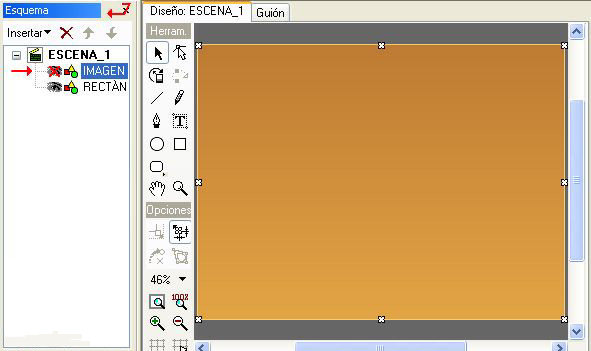
vamos a Diseño /
Herramientas / Línea
Dibujamos Nuestra Línea con su Medida Correspondiente
que será el Largo de Nuestra Imagen
la centramos en X / 400 y
Y / 600 como su Medida en H / 600
Después vamos a Propiedades / Forma y elegiremos Grueso y
Color ...
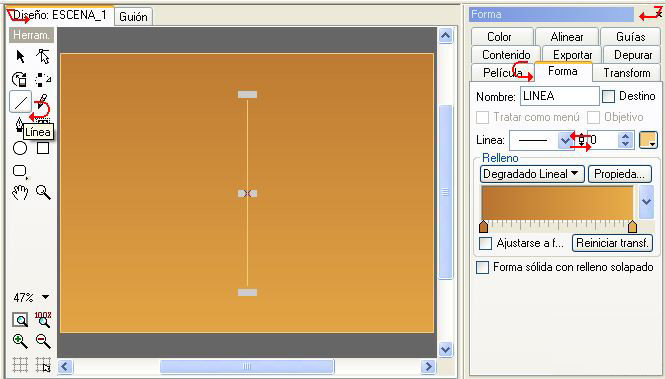
Vamos a Línea de Tiempo y
en el Primer Fotograma Daremos Acción ...
Vamos a Panel de Control /
Añadir efecto / Efectos núcleo / 3D Spin
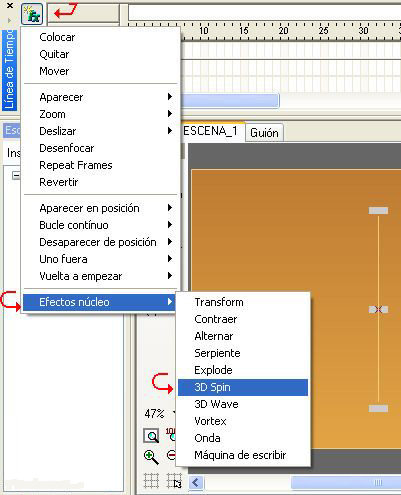
Nuestro Siguiente
paso será Formar un Nuevo Rectángulo con Línea ...
que será Nuestra Base Para
La Imagen
volvemos a Diseño /
Herramientas Rectángulo y lo Dibujamos
éste será del tamaño de
Nuestra Imagen ... en mi caso A / 600 y H / 400
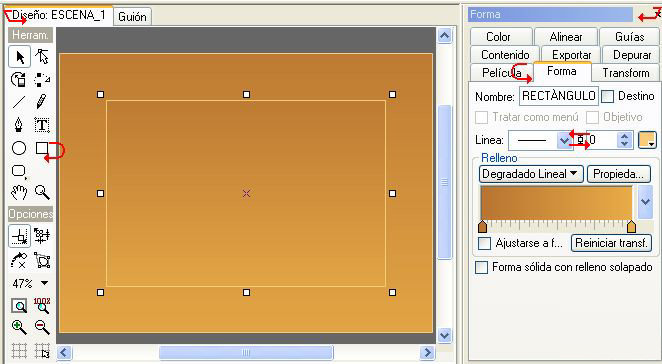
Volvemos a Línea de Tiempo
y daremos Efecto a Nuestro Rectángulo
en Aparecer en posición /
Abrir verticalmente ...
Al Mismo Tiempo Daremos
Quitar al Efecto 3D Spin ... veremos
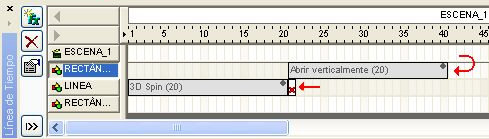
Ahora daremos algún Efecto
Aparecer a Nuestra Imagen ...
después de la apertura de
Nuestro Rectángulo
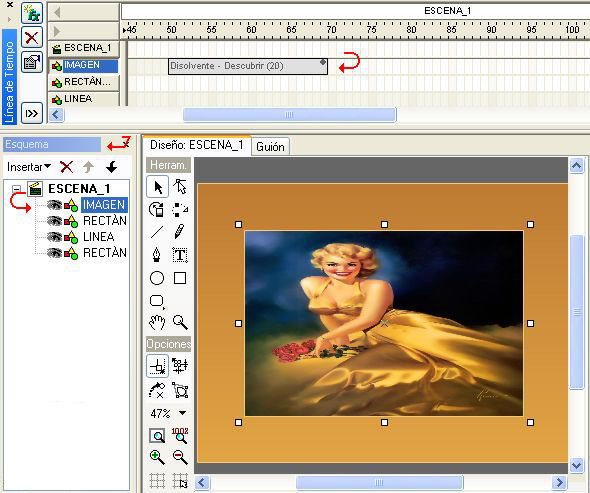
Nuestra Imagen ya está en
posición ...
ahora daremos una pequeña
Transparencia a Nuestra Imagen para la Aparición
del Texto
Formamos un Nuevo
Rectángulo Color Oscuro y Sólido del Tamaño de Nuestra Imagen
Al cual le daremos
algún Efecto Aparecer y al mismo Tiempo daremos
Efecto Desaparecer a Nuestra Imagen
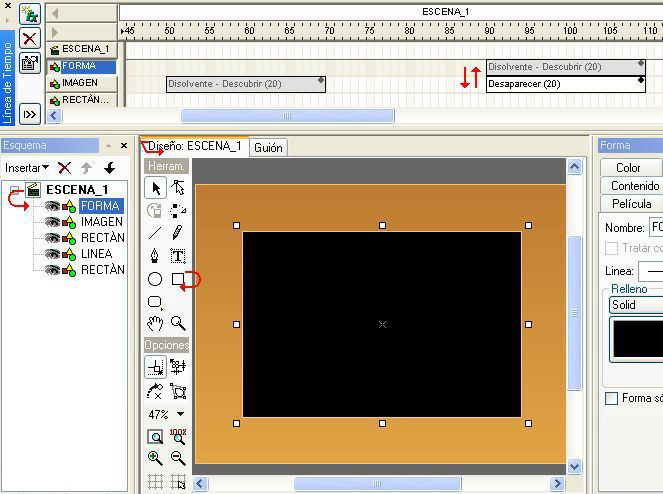
Ahora Insertamos De Nuevo
Nuestra Imagen y daremos Transparencia
en mi caso le di un valor
de 50 % ... es Opcional
Vamos a Propiedades
/ Color / Personalizado
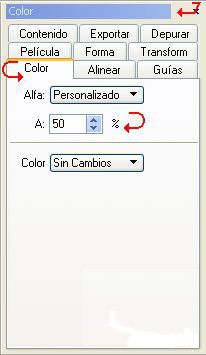
Volvemos a Línea de Tiempo
y Daremos algún Efecto de Aparecer en posición
en el mismo Fotograma de
Nuestro Nuevo Rectángulo
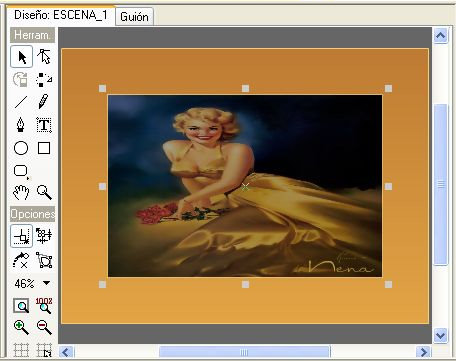
Así nos quedara en Línea
de Tiempo ...
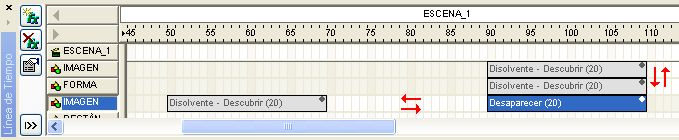
Nuestro siguiente
y último paso será Insertar Nuestro Texto con su Efecto Correspondiente
Reproducimos y Listo ...
Suerte !!!